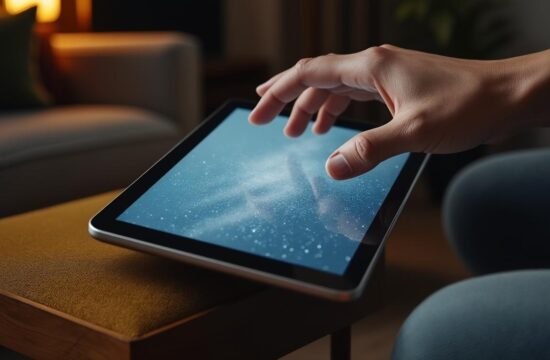Être confronté à un clavier d’ordinateur portable qui ne fonctionne plus peut s’avérer extrêmement frustrant. Quelle que soit la marque de votre ordinateur, que ce soit un Dell, un HP, un Lenovo, un Acer, un Asus ou un Apple, le résultat est le même : une perte de productivité et un handicap dans l’utilisation quotidienne de l’appareil. La bonne nouvelle est qu’il est souvent possible de résoudre le problème sans recourir à des réparations coûteuses. Dans cette optique, il convient d’examiner les différentes causes possibles qui peuvent expliquer ce dysfonctionnement.
Comprendre les causes courantes du dysfonctionnement du clavier
Un clavier qui cesse de fonctionner peut être provoqué par une multitude de facteurs. Que ce soit un problème matériel ou logiciel, il est essentiel de procéder à une analyse minutieuse pour identifier l’origine du souci. Voici les principales raisons pour lesquelles un clavier peut ne plus répondre :
- Problèmes logiciels : Les pilotes d’appareils peuvent être obsolètes ou corrompus, entraînant des dysfonctionnements.
- Configuration incorrecte : Une erreur dans les paramètres de configuration du clavier peut affecter son fonctionnement.
- Obstructions physiques : Des débris sous les touches peuvent bloquer leur fonctionnalité.
- Pannes matérielles : Une défaillance dans la connectique interne ou l’usure du matériel peut être en cause.
- Infections malveillantes : Parfois, un malware peut perturber le fonctionnement complet du système, incluant le clavier.
C’est donc un éventail de facteurs qui nécessite une approche ciblée pour chacun d’eux afin de diagnostiquer le problème efficacement. Plutôt que de céder à la panique à la première défaillance, il est préférable d’adapter une méthodologie de diagnostic.

Le rôle des pilotes et logiciels dans le fonctionnement du clavier
L’un des problèmes les plus fréquents associés à un clavier d’ordinateur portable est lié à des pilotes obsolètes ou corrompus. Les pilotes agissent comme un intermédiaire entre le système d’exploitation et le matériel, assurant que chaque touche pressée est correctement interprétée par l’ordinateur. En 2025, il est essentiel de maintenir ces composants à jour afin de garantir une expérience utilisateur fluide. Dans un environnement technologique en constante évolution, le fait de ne pas mettre à jour son système peut mener à divers problèmes, dont des performances dégradées ou des incompatibilités.
Pour éviter ce type de dysfonctionnement, il est conseillé de vérifier régulièrement l’absence de mises à jour pour les pilotes et, si nécessaire, de procéder à leur installation. Avant d’entamer un processus de mise à jour, assurez-vous d’accéder au Gestionnaire de périphériques via le panneau de configuration et de rechercher la section « Claviers ». Si un triangle jaune ou tout autre message d’erreur est affiché, vous saurez où chercher. Illuster une petite manipulation comme celle-ci peut faire toute la différence pour résoudre un problème lié à votre clavier. Voici donc un tableau récapitulatif des étapes de mise à jour des pilotes :
| Étape | Action |
|---|---|
| 1 | Ouvrir le Gestionnaire de périphériques. |
| 2 | Localiser les Claviers. |
| 3 | Faire un clic droit et choisir « Mettre à jour le pilote ». |
| 4 | Suivre les instructions à l’écran. |
Après avoir vérifié et mis à jour les pilotes, redémarrez votre ordinateur. Cette étape peut résoudre de nombreux problèmes temporaires liés à des pilotes qui ne s’étaient pas encore correctement synchronisés.
Obstructions physiques : un problème souvent négligé
Un autre problème courant souvent négligé est l’accumulation de débris. Que ce soit de la poussière, des miettes ou même des cheveux, ces éléments peuvent se glisser sous les touches et les empêcher de fonctionner correctement. Un nettoyage régulier est donc essentiel pour maintenir un fonctionnement optimal de votre clavier.
Pour réaliser un nettoyage efficace :
- Éteignez l’ordinateur portable et débranchez-le.
- Utilisez une bombe d’air comprimé pour éliminer délicatement les débris.
- Si nécessaire, retirez les touches concernées pour un nettoyage plus approfondi.
- Vérifiez que toutes les touches sont fonctionnelles après nettoyage.

Cette tâche peut paraître délicate, surtout si vous n’êtes pas familier avec le démontage d’un clavier. Mais en prenant le temps d’être méthodique, vous pouvez efficacement retirer les obstructions et restaurer la fonctionnalité de votre clavier.
Tester le clavier après un nettoyage
Une fois le nettoyage effectué, il est prudent de tester à nouveau le clavier pour s’assurer que le problème est résolu. Vous pouvez utiliser des outils de diagnostic intégrés à Windows ou des logiciels externes pour tester la réactivité de chaque touche. Si des touches persistent à ne pas répondre, cela pourrait indiquer un problème matériel plus grave.
Un utilisateur nommé Marc, qui possède un ordinateur portable Asus, a récemment été confronté à ce problème. Après avoir nettoyé son clavier avec soin, il a réussi à restaurer la fonctionnalité de plusieurs touches qui étaient auparavant inopérantes. Cela prouve qu’un nettoyage régulier peut faire une différence considérable.
Problèmes matériels : que faire ?
Si les étapes précédentes n’ont pas résolu le problème, il est possible que votre clavier rencontre une panne matérielle. Cela peut être causé par un câble de connexion interne défectueux ou une usure générale des composants. Vérifier la connectique peut donc s’avérer nécessaire.
Voici comment procéder :
- Éteignez votre ordinateur et retirez le capot arrière.
- Identifiez le câble de connexion du clavier sur la carte-mère.
- Assurez-vous que le câble est bien connecté et qu’aucun broche n’est pliée ou endommagée.
- Si nécessaire, changez le câble. Cela pourrait nécessiter des compétences techniques.
À cette étape, il est souvent judicieux de se référer à un professionnel si vous n’êtes pas à l’aise avec l’électronique. Parfois, un petit ajustement peut rétablir la communication entre le clavier et l’ordinateur et vous éviter des frais de réparation significatifs.
Identifier les signes d’une véritable défaillance matérielle
Voici quelques signes à surveiller qui pourraient indiquer que le problème est effectivement matériel :
- Le clavier ne fonctionne pas du tout, même après un nettoyage poussé.
- Des touches spécifiques posent problème de manière persistante.
- Un clavier externe fonctionne sans problème, mais le clavier portable reste muet.
Ces éléments d’information peuvent vous aider à évaluer la gravité du problème et décider si un dépannage professionnel est nécessaire.
Problèmes d’infection logicielle et leur impact sur votre clavier
Un scénario préoccupant que beaucoup d’utilisateurs ignorent est celui des infections par des malwares. En effet, certains virus peuvent perturber le fonctionnement général de l’ordinateur, y compris le clavier. En 2025, ce type de menace est en constante évolution et peut parfois passer inaperçu aux yeux du grand public.
Pour vous protéger, il est prudent de maintenir un logiciel antivirus à jour sur votre système. Voici quelques étapes pour effectuer une analyse complète :
- Ouvrez votre logiciel antivirus.
- Choisissez l’option pour « Analyse complète » plutôt qu’une simple « Analyse rapide ».
- Suivez les instructions à l’écran.
- Une fois l’analyse terminée, suivez les recommandations, notamment concernant les fichiers malveillants détectés.
Exemples de malwares et leurs effets sur le matériel
Certaines familles de virus, comme les ransomwares, peuvent rendre l’ensemble de votre machine inutilisable. En ce qui concerne le clavier spécifiquement, des malwares peuvent empêcher certaines touches de répondre ou au contraire engendrer des comportements indésirables, tel que l’ouverture de fenêtres non sollicitées dès qu’une touche est pressée. Cela nécessite souvent un nettoyage en profondeur, à la fois virtuel et physique.
Les utilisateurs de marques telles que Razer ou Logitech, qui ont souvent des claviers spécialisés, devraient également veiller à ce que le logiciel d’accompagnement soit exempt de failles. Une mise à jour régulière peut également réduire considérablement le risque de virus.
Examiner la configuration des langues de clavier
Parfois, un problème de reconnaissance de caractères peut tout simplement résulter d’une mauvaise configuration de langue. Les utilisateurs de claviers AZERTY, par exemple, peuvent se retrouver à taper des lettres qui ne correspondent pas aux caractères affichés sur l’écran, une situation souvent source de frustration.
Voici comment vérifier et changer vos paramètres de langue :
- Appuyez sur la touche Windows et tapez « langue ».
- Accédez à « Modifier les paramètres de langue et de clavier ».
- Assurez-vous que votre langue d’affichage et de saisie correspondent à votre clavier.
- Ajoutez éventuellement un clavier dans la bonne configuration si besoin.
Impacts d’une mauvaise configuration de langue
Une mauvaise configuration de langue peut altérer l’expérience de l’utilisateur, rendant l’écriture d’e-mails ou de documents extrêmement frustrante, car les touches ne répondent pas comme prévu. C’est un détail souvent sous-estimé par les utilisateurs novices, mais qui peut avoir un impact significatif sur la productivité.
FAQ sur les claviers d’ordinateur portable
1. Que faire si mon clavier ne tape que des lettres incorrectes ?
Vérifiez la langue de votre clavier dans les paramètres de Windows. Un changement accidentel de la configuration de langue peut être la cause de ce problème.
2. Comment savoir si le problème vient du matériel ou du logiciel ?
Testez un clavier externe. Si celui-ci fonctionne correctement, le problème est probablement matériel avec votre clavier intégré.
3. À quelle fréquence devrais-je nettoyer mon clavier ?
Il est recommandé de nettoyer votre clavier au moins une fois tous les six mois, plus fréquemment si vous mangez ou buvez près de votre ordinateur.
4. Quelles précautions prendre pour éviter les infections de malware ?
Installez un logiciel antivirus réputé, mettez-le à jour régulièrement et évitez de télécharger des fichiers provenant de sources non fiables.
5. Existe-t-il des outils pour diagnostiquer mon clavier ?
Oui, des utilitaires peuvent être téléchargés pour tester la réactivité de chaque touche, ce qui peut faciliter le diagnostic du problème.
Avoir un clavier en bon état de fonctionnement est crucial pour profiter pleinement de son ordinateur. En suivant ces étapes et en gardant à l’esprit les divers problèmes potentiels, vous maximiserez la longévité et l’efficacité de votre équipement.
Vérifications avancées et solutions techniques
Pour approfondir le diagnostic sans répéter les vérifications basiques, orientez-vous vers le micro‑logiciel et les composants électroniques du clavier. Commencez par contrôler les options du UEFI/BIOS afin de vérifier que l’interface de saisie intégrée est active, puis effectuez une réinitialisation du contrôleur embarqué (Embedded Controller) en débranchant batterie et alimentation quelques minutes pour dissiper d’éventuelles erreurs d’état. Pensez aussi à rechercher et appliquer une mise à jour du firmware du contrôleur : ce logiciel embarqué pilote la matrice de touches, le rétroéclairage et la gestion de la latence, et une version corrompue peut provoquer des touches inactives ou des comportements irréguliers. Pour isoler une origine logicielle, démarrez sur un système live depuis une clé USB et testez la réactivité des touches en dehors de votre système principal ; si le défaut subsiste, l’anomalie est très probablement matérielle.
Sur l’aspect matériel, inspectez soigneusement la nappe, la membrane et la carte interne pour détecter oxydation, condensation, pistes endommagées ou soudures fragiles. Un test de continuité avec un multimètre permet d’identifier une rupture de piste ou un court‑circuit, tandis que l’observation du circuit imprimé peut révéler un fusible coupé ou un composant dessoudé. Les symptômes de touches fantômes (ghosting) ou d’un anti‑ghosting défaillant indiquent des problèmes dans la matrice de commutation. En cas de dégâts visibles, la réparation implique souvent de la microsoudure ou le remplacement de la membrane, opérations à confier à un spécialiste si vous n’avez pas l’expérience. En prévention, évitez l’exposition à l’humidité, réalisez des contrôles visuels réguliers, conservez une sauvegarde du firmware quand c’est possible et limitez les sources d’interférence électromagnétique à proximité de l’appareil. Enfin, si la réparation immédiate n’est pas envisageable, gardez à portée un clavier externe alimenté et vérifié pour assurer la continuité de votre travail.